Rumah >hujung hadapan web >Tutorial PS >Photoshop制作漂亮的水晶彩带造型图标
Photoshop制作漂亮的水晶彩带造型图标
- PHP中文网asal
- 2017-03-19 17:09:191580semak imbas
效果图为多层次的图标,有表面、背面及叠加面。制作的时候先画出整体轮廓,然后按照不同的面慢慢去细化即可。
最终效果
1、用钢笔工具勾勒轮廓,添加渐变效果。 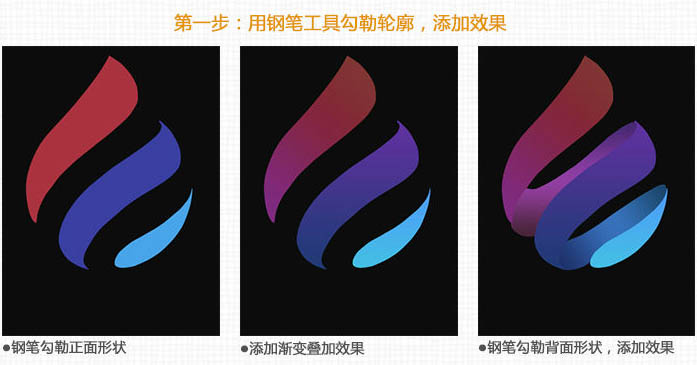
2、增加厚度,添加渐变叠加效果。
方法:稍微错开第一步所绘制的轮廓,用钢笔重新勾勒一层,留下一些第一步绘制的轮廓边缘。添加渐变叠加效果。 
3、用钢笔工具勾勒正面,切面亮光部分、反光部分,添加效果。 
4、用钢笔工具勾勒高光部分,绘制投影,添加效果。 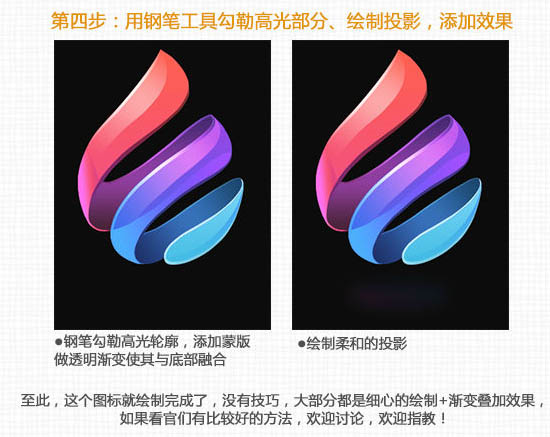
最终效果及绘制流程:
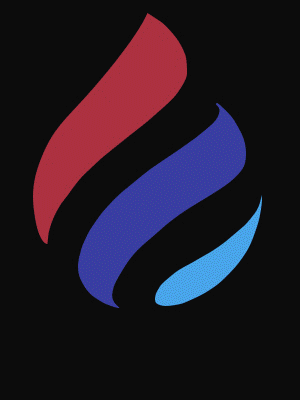
Kenyataan:
Kandungan artikel ini disumbangkan secara sukarela oleh netizen, dan hak cipta adalah milik pengarang asal. Laman web ini tidak memikul tanggungjawab undang-undang yang sepadan. Jika anda menemui sebarang kandungan yang disyaki plagiarisme atau pelanggaran, sila hubungi admin@php.cn
Artikel sebelumnya:Photoshop简单绘制逼真不锈钢金属环Artikel seterusnya:使用photoshop(PS)滤镜功能制作日食效果图实例教程

